- Windows 11 Homeは、Windows 11の基本機能が搭載されたエディションです。
Windows 11 Proは、基本機能に加えて、ビジネス向けの機能を搭載したエディションです。
職場のネットワークなど、ユーザーアカウントを一元管理するための認証システムを持つネットワークに参加する機能(ドメイン参加)などを備えています。 - Windows 11(S モード)では、マイクロソフト社が安全性を検証したアプリのみインストールが可能です。
このため、危険性があるアプリをインストールしてしまうことがなく、安心して利用できます。
Q&Aナンバー【4411-2893】更新日:2021年10月6日
このページをブックマークする(ログイン中のみ利用可)
[Windows 11] エディションの種類と確認方法を教えてください。
| 対象機種 | すべて |
|---|---|
| 対象OS |
|
 質問
質問
Windows 11 HomeやWindows 11 Proなど、Windows 11のエディションの種類と確認方法を教えてください。
 回答
回答
Windows 11には、一般ユーザー向けのエディションとして、Windows 11 HomeとWindows 11 Proがあります。
また、セキュリティとパフォーマンスに特化したWindows 11(S モード)というエディションがあります。
お使いのパソコンのエディションは、「設定」から確認できます。
アドバイス
Windows 11のエディションを確認する方法は、次のとおりです。

- 「スタート」ボタン→「設定」の順にクリックします。
スタートメニューに「設定」がない場合は、「スタート」ボタン→右上の「すべてのアプリ」→「設定」の順にクリックします。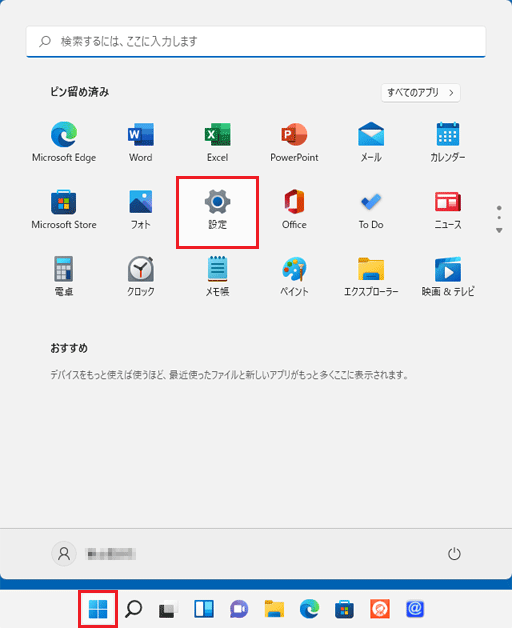
- 「設定」が表示されます。
「システム」をクリックします。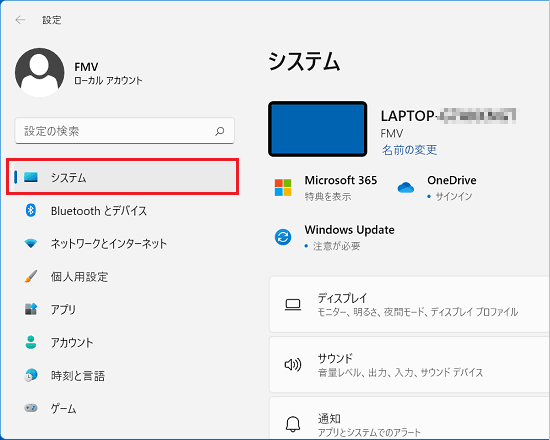 アドバイス
アドバイス「システム」が表示されていない場合は、「設定」の左にある「
 」(ナビゲーションを開く)→「システム」の順にクリックします。
」(ナビゲーションを開く)→「システム」の順にクリックします。 - 「システム」と表示されます。
画面をスクロールし、「バージョン情報」をクリックします。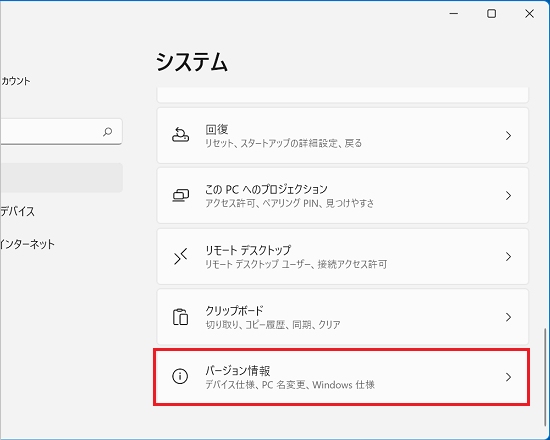
- 「バージョン情報」と表示されます。
画面をスクロールし、「Windows の仕様」の「エディション」を確認します。
お使いのエディションに応じて、次のいずれかのように表示されます。- Windows 11 Home
- Windows 11 Pro
- Windows 11 Home in S mode
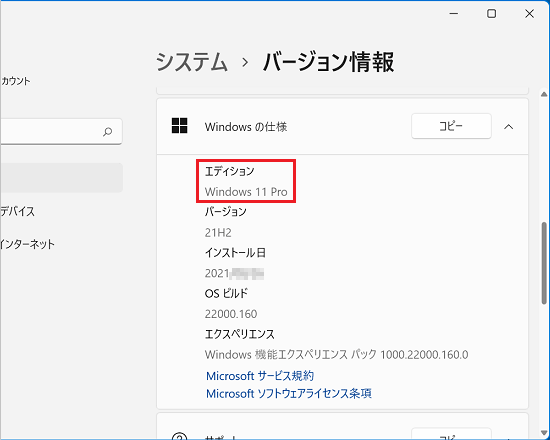
(Windows 11 Pro の場合)アドバイスWindows 11(S モード)がプレインストールされている機種で、Sモードを解除している場合は、「Windows 11 Home」と表示されます。
「Windows 11 Home in S mode」と表示される場合は、Sモードが有効です。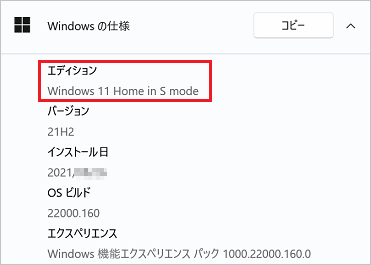
(Windows 11 Home in S mode の場合) - Windows 11 Home



